audio OPEL INSIGNIA BREAK 2019.5 Informacijos ir pramogų sistemos vadovas (in Lithuanian)
[x] Cancel search | Manufacturer: OPEL, Model Year: 2019.5, Model line: INSIGNIA BREAK, Model: OPEL INSIGNIA BREAK 2019.5Pages: 95, PDF Size: 1.81 MB
Page 8 of 95

8Įvadas
k
l Radijas: paspauskite, kad
būtų parinktas kitas /
ankstesnis parankinis
arba stotis
Medija: spustelėti, kad
būtų parinktas kitas /
ankstesnis kūrinys
À Aukštyn: padidinkite garsumą
Á Žemyn: sumažinkite garsumą
Pradžios ekranas
Pradžios ekrane pateikiama visųpasiekiamų programėlių apžvalga.
Antrajame pradžios ekrano puslapyje
gali būti papildomų programėlių.
Norėdami pereiti į jį, perbraukite
kairėn.
Norėdami pereiti į pradžios ekraną,
paspauskite ;.
● Audio (Garso šaltinis) : atveriama
garso sistemos programa.
● Phone (Telefonas) : atveriama
telefono programa.
● Navigation (Navigacija) :
atveriama navigacijos sistemos
programa.
● Climate (Klimatas) : pateikiamos
klimato nuostatos.
● Users (Naudotojai) : pateikiamos
profilio nuostatos.
● Settings (Nuostatos) :
pateikiamos sistemos nuostatos.
● „Apple CarPlay“ : paleidžiama
„Apple CarPlay“ (jei prijungtas
telefonas).
● „Android Auto“ : paleidžiama
„Apple CarPlay“ (jei prijungtas
telefonas).
● Camera (Kamera) : paleidžiama
panoraminio vaizdo sistemos
programa (jei yra).
● OnStar Services („OnStar“
paslaugos) : pateikiamas
„OnStar“ paslaugų ekranas (jei yra).
● Wi-Fi Hotspot („Wi-Fi“ interneto
prieigos taškas) : pateikiamos
„Wi-Fi“ interneto prieigos taško
nuostatos (jei yra).
Page 12 of 95
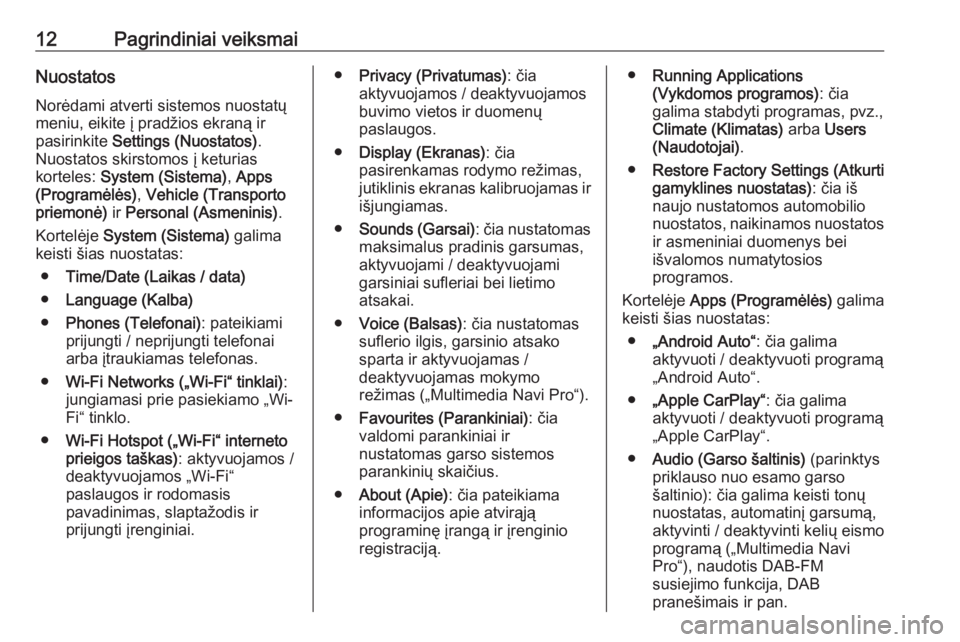
12Pagrindiniai veiksmaiNuostatosNorėdami atverti sistemos nuostatų
meniu, eikite į pradžios ekraną ir pasirinkite Settings (Nuostatos) .
Nuostatos skirstomos į keturias
korteles: System (Sistema) , Apps
(Programėlės) , Vehicle (Transporto
priemonė) ir Personal (Asmeninis) .
Kortelėje System (Sistema) galima
keisti šias nuostatas:
● Time/Date (Laikas / data)
● Language (Kalba)
● Phones (Telefonai) : pateikiami
prijungti / neprijungti telefonai
arba įtraukiamas telefonas.
● Wi-Fi Networks („Wi-Fi“ tinklai) :
jungiamasi prie pasiekiamo „Wi-
Fi“ tinklo.
● Wi-Fi Hotspot („Wi-Fi“ interneto
prieigos taškas) : aktyvuojamos /
deaktyvuojamos „Wi-Fi“
paslaugos ir rodomasis
pavadinimas, slaptažodis ir
prijungti įrenginiai.● Privacy (Privatumas) : čia
aktyvuojamos / deaktyvuojamos buvimo vietos ir duomenų
paslaugos.
● Display (Ekranas) : čia
pasirenkamas rodymo režimas,
jutiklinis ekranas kalibruojamas ir išjungiamas.
● Sounds (Garsai) : čia nustatomas
maksimalus pradinis garsumas, aktyvuojami / deaktyvuojamigarsiniai sufleriai bei lietimo
atsakai.
● Voice (Balsas) : čia nustatomas
suflerio ilgis, garsinio atsako sparta ir aktyvuojamas /
deaktyvuojamas mokymo
režimas („Multimedia Navi Pro“).
● Favourites (Parankiniai) : čia
valdomi parankiniai ir
nustatomas garso sistemos
parankinių skaičius.
● About (Apie) : čia pateikiama
informacijos apie atvirąją
programinę įrangą ir įrenginio
registraciją.● Running Applications
(Vykdomos programos) : čia
galima stabdyti programas, pvz., Climate (Klimatas) arba Users
(Naudotojai) .
● Restore Factory Settings (Atkurti
gamyklines nuostatas) : čia iš
naujo nustatomos automobilio
nuostatos, naikinamos nuostatos
ir asmeniniai duomenys bei
išvalomos numatytosios
programos.
Kortelėje Apps (Programėlės) galima
keisti šias nuostatas:
● „Android Auto“ : čia galima
aktyvuoti / deaktyvuoti programą
„Android Auto“.
● „Apple CarPlay“ : čia galima
aktyvuoti / deaktyvuoti programą
„Apple CarPlay“.
● Audio (Garso šaltinis) (parinktys
priklauso nuo esamo garso
šaltinio): čia galima keisti tonų
nuostatas, automatinį garsumą,
aktyvinti / deaktyvinti kelių eismo
programą („Multimedia Navi
Pro“), naudotis DAB-FM
susiejimo funkcija, DAB
pranešimais ir pan.
Page 17 of 95
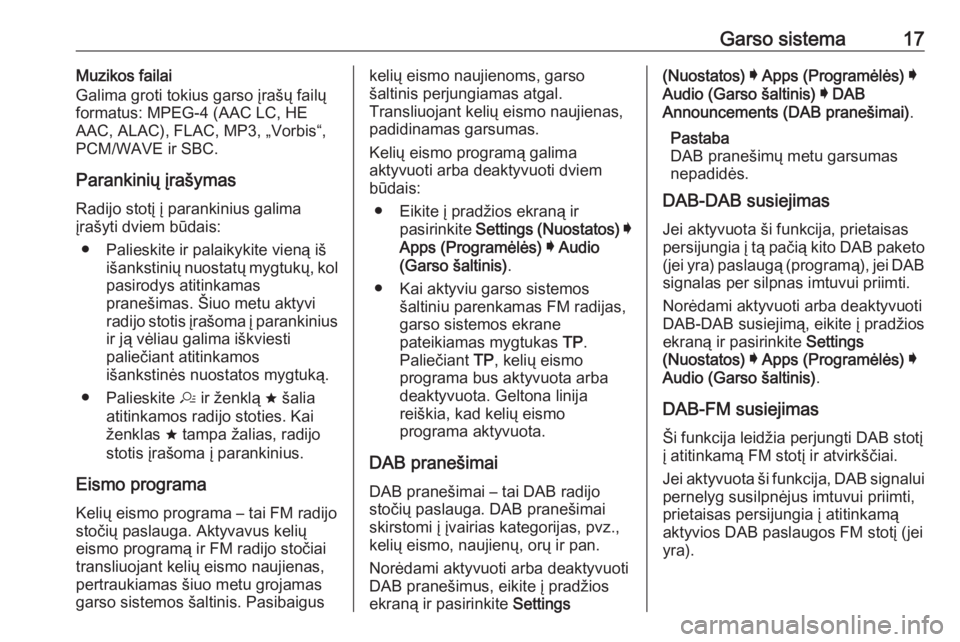
Garso sistema17Muzikos failai
Galima groti tokius garso įrašų failų
formatus: MPEG-4 (AAC LC, HE
AAC, ALAC), FLAC, MP3, „Vorbis“,
PCM/WAVE ir SBC.
Parankinių įrašymas
Radijo stotį į parankinius galima
įrašyti dviem būdais:
● Palieskite ir palaikykite vieną iš išankstinių nuostatų mygtukų, kol
pasirodys atitinkamas
pranešimas. Šiuo metu aktyvi
radijo stotis įrašoma į parankinius
ir ją vėliau galima iškviesti
paliečiant atitinkamos
išankstinės nuostatos mygtuką.
● Palieskite a ir ženklą ; šalia
atitinkamos radijo stoties. Kai ženklas ; tampa žalias, radijo
stotis įrašoma į parankinius.
Eismo programa
Kelių eismo programa – tai FM radijo
stočių paslauga. Aktyvavus kelių
eismo programą ir FM radijo stočiai
transliuojant kelių eismo naujienas,
pertraukiamas šiuo metu grojamas
garso sistemos šaltinis. Pasibaiguskelių eismo naujienoms, garso
šaltinis perjungiamas atgal.
Transliuojant kelių eismo naujienas,
padidinamas garsumas.
Kelių eismo programą galima
aktyvuoti arba deaktyvuoti dviem
būdais:
● Eikite į pradžios ekraną ir pasirinkite Settings (Nuostatos) I
Apps (Programėlės) I Audio
(Garso šaltinis) .
● Kai aktyviu garso sistemos šaltiniu parenkamas FM radijas,garso sistemos ekrane
pateikiamas mygtukas TP.
Paliečiant TP, kelių eismo
programa bus aktyvuota arba
deaktyvuota. Geltona linija
reiškia, kad kelių eismo
programa aktyvuota.
DAB pranešimai
DAB pranešimai – tai DAB radijo
stočių paslauga. DAB pranešimai skirstomi į įvairias kategorijas, pvz.,
kelių eismo, naujienų, orų ir pan.
Norėdami aktyvuoti arba deaktyvuoti DAB pranešimus, eikite į pradžios
ekraną ir pasirinkite Settings(Nuostatos) I Apps (Programėlės) I
Audio (Garso šaltinis) I DAB
Announcements (DAB pranešimai) .
Pastaba
DAB pranešimų metu garsumas
nepadidės.
DAB-DAB susiejimas
Jei aktyvuota ši funkcija, prietaisas
persijungia į tą pačią kito DAB paketo
(jei yra) paslaugą (programą), jei DAB
signalas per silpnas imtuvui priimti.
Norėdami aktyvuoti arba deaktyvuoti
DAB-DAB susiejimą, eikite į pradžios
ekraną ir pasirinkite Settings
(Nuostatos) I Apps (Programėlės) I
Audio (Garso šaltinis) .
DAB-FM susiejimas
Ši funkcija leidžia perjungti DAB stotį
į atitinkamą FM stotį ir atvirkščiai.
Jei aktyvuota ši funkcija, DAB signalui pernelyg susilpnėjus imtuvui priimti,
prietaisas persijungia į atitinkamą
aktyvios DAB paslaugos FM stotį (jei
yra).
Page 18 of 95
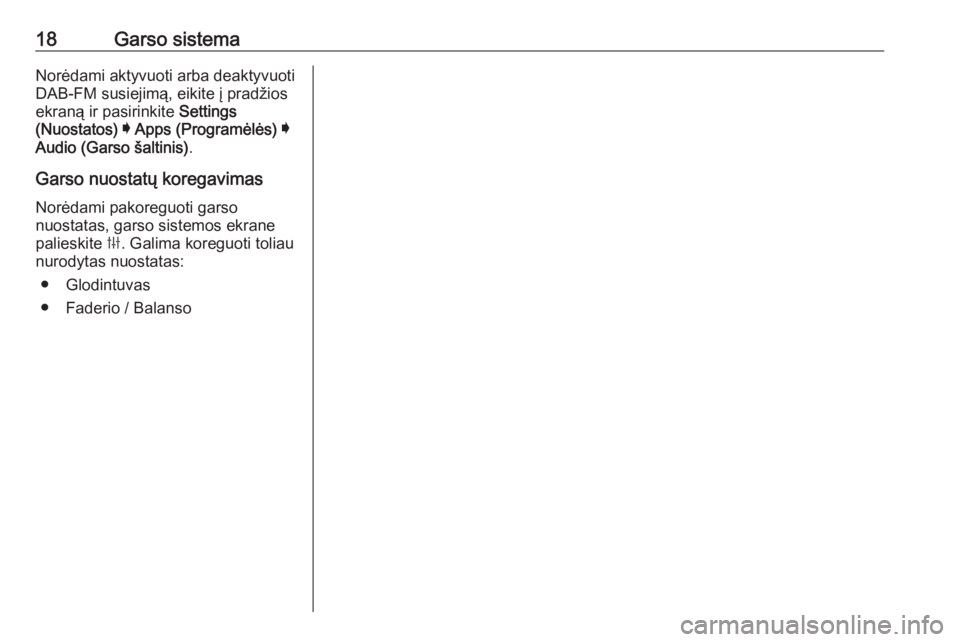
18Garso sistemaNorėdami aktyvuoti arba deaktyvuoti
DAB-FM susiejimą, eikite į pradžios
ekraną ir pasirinkite Settings
(Nuostatos) I Apps (Programėlės) I
Audio (Garso šaltinis) .
Garso nuostatų koregavimas Norėdami pakoreguoti garso
nuostatas, garso sistemos ekrane palieskite b. Galima koreguoti toliau
nurodytas nuostatas:
● Glodintuvas
● Faderio / Balanso
Page 39 of 95
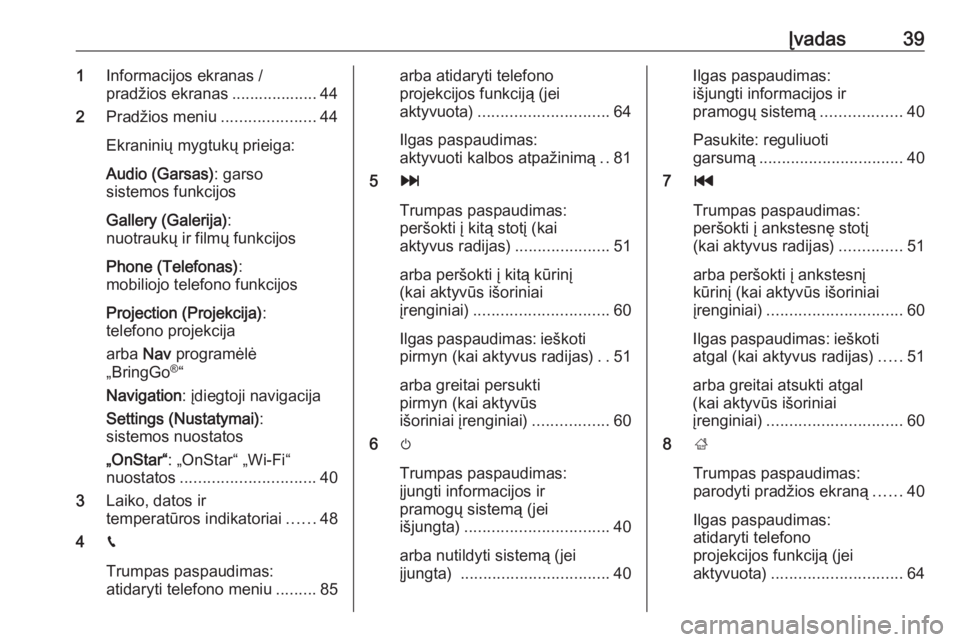
Įvadas391Informacijos ekranas /
pradžios ekranas ................... 44
2 Pradžios meniu .....................44
Ekraninių mygtukų prieiga:
Audio (Garsas) : garso
sistemos funkcijos
Gallery (Galerija) :
nuotraukų ir filmų funkcijos
Phone (Telefonas) :
mobiliojo telefono funkcijos
Projection (Projekcija) :
telefono projekcija
arba Nav programėlė
„BringGo ®
“
Navigation : įdiegtoji navigacija
Settings (Nustatymai) :
sistemos nuostatos
„OnStar“ : „OnStar“ „Wi-Fi“
nuostatos .............................. 40
3 Laiko, datos ir
temperatūros indikatoriai ......48
4 g
Trumpas paspaudimas:
atidaryti telefono meniu .........85arba atidaryti telefono
projekcijos funkciją (jei
aktyvuota) ............................. 64
Ilgas paspaudimas:
aktyvuoti kalbos atpažinimą ..81
5 v
Trumpas paspaudimas:
peršokti į kitą stotį (kai
aktyvus radijas) .....................51
arba peršokti į kitą kūrinį
(kai aktyvūs išoriniai
įrenginiai) .............................. 60
Ilgas paspaudimas: ieškoti
pirmyn (kai aktyvus radijas) ..51
arba greitai persukti
pirmyn (kai aktyvūs
išoriniai įrenginiai) .................60
6 m
Trumpas paspaudimas:
įjungti informacijos ir
pramogų sistemą (jei
išjungta) ................................ 40
arba nutildyti sistemą (jei
įjungta) ................................. 40Ilgas paspaudimas:
išjungti informacijos ir
pramogų sistemą ..................40
Pasukite: reguliuoti
garsumą ................................ 40
7 t
Trumpas paspaudimas:
peršokti į ankstesnę stotį
(kai aktyvus radijas) ..............51
arba peršokti į ankstesnį
kūrinį (kai aktyvūs išoriniai
įrenginiai) .............................. 60
Ilgas paspaudimas: ieškoti
atgal (kai aktyvus radijas) .....51
arba greitai atsukti atgal
(kai aktyvūs išoriniai
įrenginiai) .............................. 60
8 ;
Trumpas paspaudimas:
parodyti pradžios ekraną ......40
Ilgas paspaudimas:
atidaryti telefono
projekcijos funkciją (jei
aktyvuota) ............................. 64
Page 41 of 95
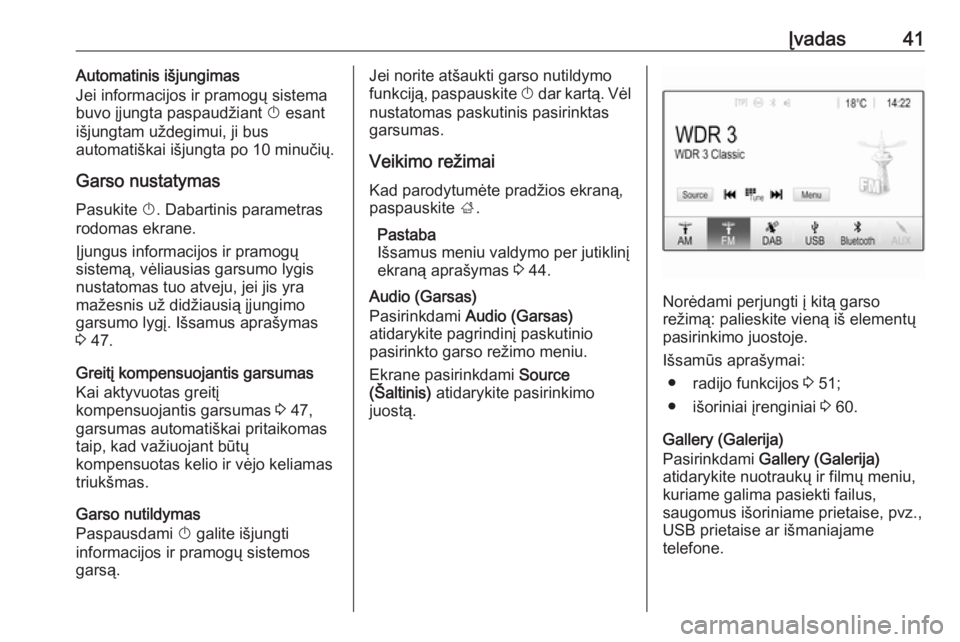
Įvadas41Automatinis išjungimas
Jei informacijos ir pramogų sistema
buvo įjungta paspaudžiant X esant
išjungtam uždegimui, ji bus
automatiškai išjungta po 10 minučių.
Garso nustatymas
Pasukite X. Dabartinis parametras
rodomas ekrane.
Įjungus informacijos ir pramogų
sistemą, vėliausias garsumo lygis
nustatomas tuo atveju, jei jis yra
mažesnis už didžiausią įjungimo
garsumo lygį. Išsamus aprašymas
3 47.
Greitį kompensuojantis garsumas
Kai aktyvuotas greitį
kompensuojantis garsumas 3 47,
garsumas automatiškai pritaikomas
taip, kad važiuojant būtų
kompensuotas kelio ir vėjo keliamas
triukšmas.
Garso nutildymas
Paspausdami X galite išjungti
informacijos ir pramogų sistemos
garsą.Jei norite atšaukti garso nutildymo
funkciją, paspauskite X dar kartą. Vėl
nustatomas paskutinis pasirinktas
garsumas.
Veikimo režimai Kad parodytumėte pradžios ekraną,
paspauskite ;.
Pastaba
Išsamus meniu valdymo per jutiklinį
ekraną aprašymas 3 44.
Audio (Garsas)
Pasirinkdami Audio (Garsas)
atidarykite pagrindinį paskutinio
pasirinkto garso režimo meniu.
Ekrane pasirinkdami Source
(Šaltinis) atidarykite pasirinkimo
juostą.
Norėdami perjungti į kitą garso
režimą: palieskite vieną iš elementų
pasirinkimo juostoje.
Išsamūs aprašymai: ● radijo funkcijos 3 51;
● išoriniai įrenginiai 3 60.
Gallery (Galerija)
Pasirinkdami Gallery (Galerija)
atidarykite nuotraukų ir filmų meniu,
kuriame galima pasiekti failus,
saugomus išoriniame prietaise, pvz.,
USB prietaise ar išmaniajame
telefone.
Page 46 of 95
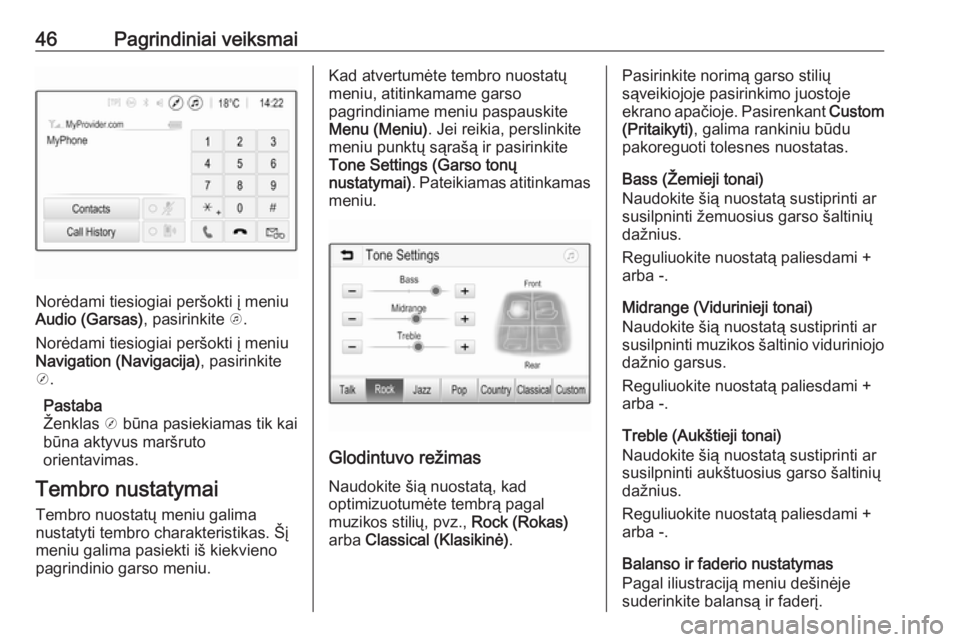
46Pagrindiniai veiksmai
Norėdami tiesiogiai peršokti į meniu
Audio (Garsas) , pasirinkite k.
Norėdami tiesiogiai peršokti į meniu
Navigation (Navigacija) , pasirinkite
j .
Pastaba
Ženklas j būna pasiekiamas tik kai
būna aktyvus maršruto
orientavimas.
Tembro nustatymai Tembro nuostatų meniu galima
nustatyti tembro charakteristikas. Šį
meniu galima pasiekti iš kiekvieno
pagrindinio garso meniu.
Kad atvertumėte tembro nuostatų
meniu, atitinkamame garso
pagrindiniame meniu paspauskite
Menu (Meniu) . Jei reikia, perslinkite
meniu punktų sąrašą ir pasirinkite
Tone Settings (Garso tonų
nustatymai) . Pateikiamas atitinkamas
meniu.
Glodintuvo režimas
Naudokite šią nuostatą, kad
optimizuotumėte tembrą pagal
muzikos stilių, pvz., Rock (Rokas)
arba Classical (Klasikinė) .
Pasirinkite norimą garso stilių
sąveikiojoje pasirinkimo juostoje
ekrano apačioje. Pasirenkant Custom
(Pritaikyti) , galima rankiniu būdu
pakoreguoti tolesnes nuostatas.
Bass (Žemieji tonai)
Naudokite šią nuostatą sustiprinti ar
susilpninti žemuosius garso šaltinių
dažnius.
Reguliuokite nuostatą paliesdami + arba -.
Midrange (Vidurinieji tonai)
Naudokite šią nuostatą sustiprinti ar
susilpninti muzikos šaltinio viduriniojo dažnio garsus.
Reguliuokite nuostatą paliesdami +
arba -.
Treble (Aukštieji tonai)
Naudokite šią nuostatą sustiprinti ar
susilpninti aukštuosius garso šaltinių
dažnius.
Reguliuokite nuostatą paliesdami +
arba -.
Balanso ir faderio nustatymas
Pagal iliustraciją meniu dešinėje
suderinkite balansą ir faderį.
Page 51 of 95
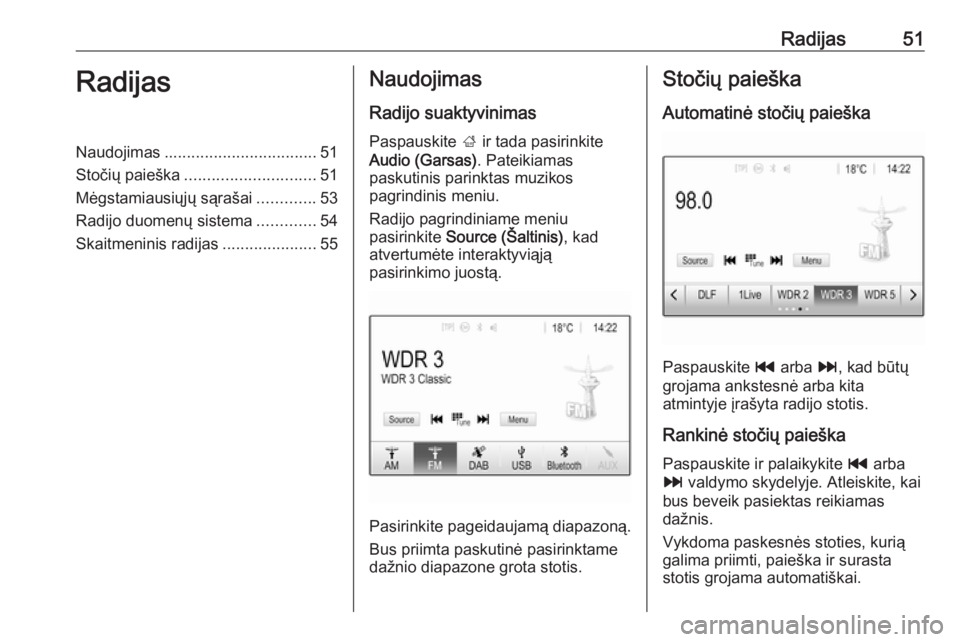
Radijas51RadijasNaudojimas.................................. 51
Stočių paieška ............................. 51
Mėgstamiausiųjų sąrašai .............53
Radijo duomenų sistema .............54
Skaitmeninis radijas .....................55Naudojimas
Radijo suaktyvinimas Paspauskite ; ir tada pasirinkite
Audio (Garsas) . Pateikiamas
paskutinis parinktas muzikos
pagrindinis meniu.
Radijo pagrindiniame meniu pasirinkite Source (Šaltinis) , kad
atvertumėte interaktyviąją
pasirinkimo juostą.
Pasirinkite pageidaujamą diapazoną.
Bus priimta paskutinė pasirinktame
dažnio diapazone grota stotis.
Stočių paieška
Automatinė stočių paieška
Paspauskite t arba v, kad būtų
grojama ankstesnė arba kita
atmintyje įrašyta radijo stotis.
Rankinė stočių paieška
Paspauskite ir palaikykite t arba
v valdymo skydelyje. Atleiskite, kai
bus beveik pasiektas reikiamas
dažnis.
Vykdoma paskesnės stoties, kurią
galima priimti, paieška ir surasta stotis grojama automatiškai.
Page 60 of 95
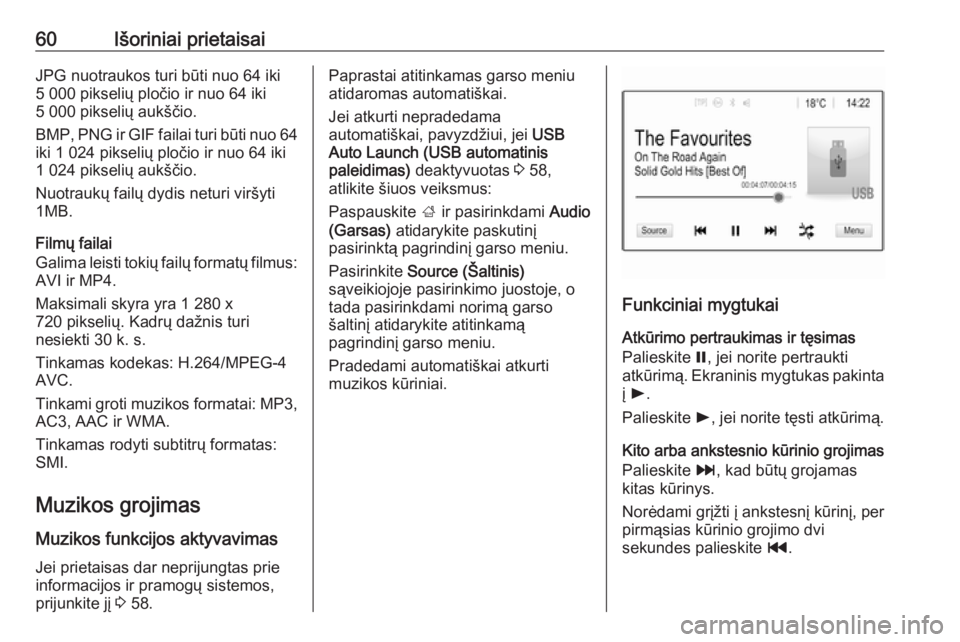
60Išoriniai prietaisaiJPG nuotraukos turi būti nuo 64 iki
5 000 pikselių pločio ir nuo 64 iki
5 000 pikselių aukščio.
BMP , PNG ir GIF failai turi būti nuo 64
iki 1 024 pikselių pločio ir nuo 64 iki
1 024 pikselių aukščio.
Nuotraukų failų dydis neturi viršyti
1MB.
Filmų failai
Galima leisti tokių failų formatų filmus:
AVI ir MP4.
Maksimali skyra yra 1 280 x
720 pikselių. Kadrų dažnis turi
nesiekti 30 k. s.
Tinkamas kodekas: H.264/MPEG-4
AVC.
Tinkami groti muzikos formatai: MP3,
AC3, AAC ir WMA.
Tinkamas rodyti subtitrų formatas:
SMI.
Muzikos grojimas
Muzikos funkcijos aktyvavimas Jei prietaisas dar neprijungtas prie
informacijos ir pramogų sistemos,
prijunkite jį 3 58.Paprastai atitinkamas garso meniu
atidaromas automatiškai.
Jei atkurti nepradedama
automatiškai, pavyzdžiui, jei USB
Auto Launch (USB automatinis
paleidimas) deaktyvuotas 3 58,
atlikite šiuos veiksmus:
Paspauskite ; ir pasirinkdami Audio
(Garsas) atidarykite paskutinį
pasirinktą pagrindinį garso meniu.
Pasirinkite Source (Šaltinis)
sąveikiojoje pasirinkimo juostoje, o tada pasirinkdami norimą garso
šaltinį atidarykite atitinkamą
pagrindinį garso meniu.
Pradedami automatiškai atkurti
muzikos kūriniai.
Funkciniai mygtukai
Atkūrimo pertraukimas ir tęsimas Palieskite =, jei norite pertraukti
atkūrimą. Ekraninis mygtukas pakinta į l .
Palieskite l, jei norite tęsti atkūrimą.
Kito arba ankstesnio kūrinio grojimas
Palieskite v, kad būtų grojamas
kitas kūrinys.
Norėdami grįžti į ankstesnį kūrinį, per
pirmąsias kūrinio grojimo dvi
sekundes palieskite t.